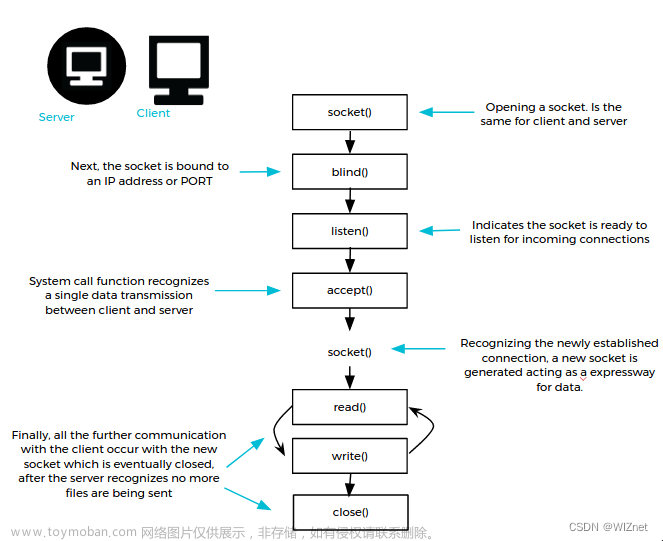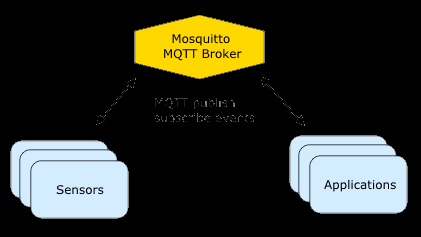目录
1 准备工作和前提条件
1.1 Raspberry Pi Pico RP2040板子一个
1.2 xvcPico.uf2固件
1.3 Vivado USB驱动
2 操作指南
2.1 按住Raspberry Pi Pico开发板的BOOTSEL按键,再接上USB接口到电脑
2.2 刷入固件
2.3 Vivado USB 驱动
2.3.1 打开Zadig驱动工具
2.3.2 驱动完成
2.4 Raspberry Pi Pico开发板 JTAG 接口
1 准备工作和前提条件
1.1 Raspberry Pi Pico RP2040板子一个

1.2 xvcPico.uf2固件
下载链接:https://download.csdn.net/download/weixin_37613240/88198300
1.3 Vivado USB驱动
下载链接:https://download.csdn.net/download/weixin_37613240/88198302
2 操作指南
2.1 按住Raspberry Pi Pico开发板的BOOTSEL按键,再接上USB接口到电脑

2.2 刷入固件

2.3 Vivado USB 驱动

2.3.1 打开Zadig驱动工具

分别将Vendor0和Vendor1驱动为libusbK(v3.1.0.0)
2.3.2 驱动完成

2.4 Raspberry Pi Pico开发板 JTAG 接口
 文章来源:https://www.toymoban.com/news/detail-843027.html
文章来源:https://www.toymoban.com/news/detail-843027.html
文章来源地址https://www.toymoban.com/news/detail-843027.html
到了这里,关于Raspberry Pi Pico RP2040制作低成本FPGA JTAG工具的文章就介绍完了。如果您还想了解更多内容,请在右上角搜索TOY模板网以前的文章或继续浏览下面的相关文章,希望大家以后多多支持TOY模板网!